1、首先,請大家在電腦桌面上擊右鍵,在彈出的右鍵菜單中,選擇“新建-文本文檔”選項。
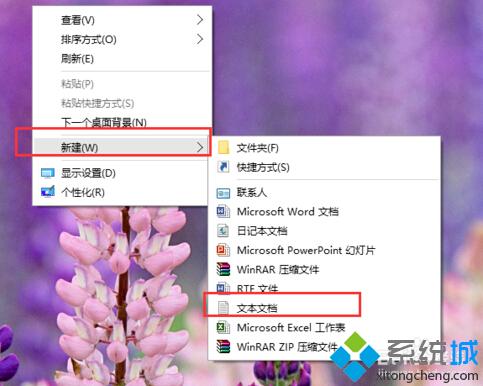
2、接下來,雙擊打開新建立的文本文檔,然後將下面的這段代碼復制到文本文檔中。
Windows Registry Editor Version 5.00
[HKEY_LOCAL_MACHINESOFTWAREClassesBriefcaseShellNew]
"IconPath"=hex(2):25,00,53,00,79,00,73,00,74,00,65,00,6d,00,52,00,6f,00,6f,00,
74,00,25,00,5c,00,73,00,79,00,73,00,74,00,65,00,6d,00,33,00,32,00,5c,00,73,
00,79,00,6e,00,63,00,75,00,69,00,2e,00,64,00,6c,00,6c,00,2c,00,30,00,00,00
"ItemName"=hex(2):40,00,25,00,53,00,79,00,73,00,74,00,65,00,6d,00,52,00,6f,00,
6f,00,74,00,25,00,5c,00,73,00,79,00,73,00,74,00,65,00,6d,00,33,00,32,00,5c,
00,73,00,68,00,65,00,6c,00,6c,00,33,00,32,00,2e,00,64,00,6c,00,6c,00,2c,00,
2d,00,36,00,34,00,39,00,33,00,00,00
"Directory"=""
"Handler"="{85BBD920-42A0-1069-A2E4-08002B30309D}"
[HKEY_LOCAL_MACHINESOFTWAREClassesBriefcaseShellNewConfig]
"IsFolder"=""
"NoExtension"=""
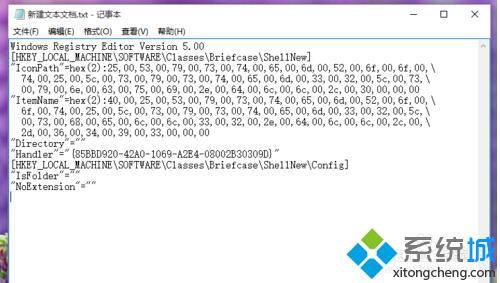
3、接下來,我們需要保存該文件,並將該文件的後綴由原來的.txt格式修改為.reg格式,該文件的名稱可以隨意設置,保存對該文件的修改設置。
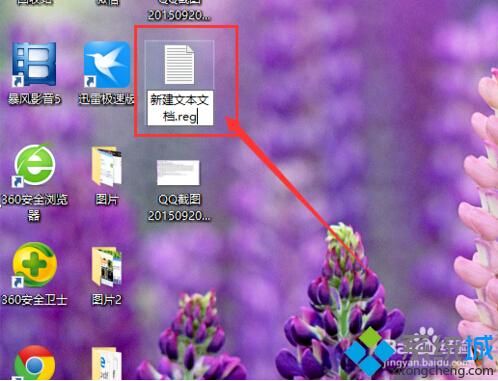
4、接下來,雙擊打開該文件,然後在彈出的一系列警告提示中,全部選擇是,完成對系統注冊表的修改。
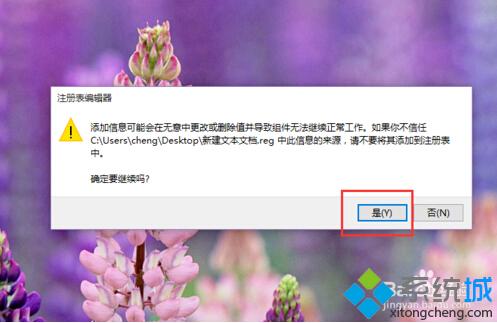
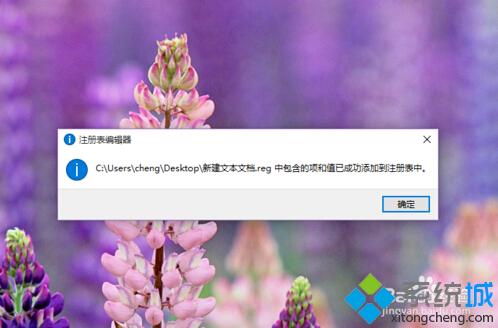
5、 最後,我們重啟Windows資源管理程序,然後在桌面上點擊右鍵菜單,查看新建選項,在新建選項中就可以看到公文包的選項啦,小伙伴們趕快試試吧。
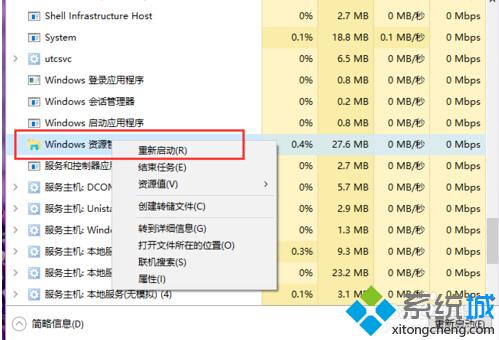
6、若要取消這個新建項,可以用相同方式將如下代碼保存並執行(文件名需要和剛才有所區別,擴展名不變):
==================================================
Windows Registry Editor Version 5.00
[-HKEY_LOCAL_MACHINESOFTWAREClassesBriefcaseShellNew]
==================================================
注意: 其中的“Briefcase.reg”為增加“公文包”的注冊表項,“DBriefcase.reg”為刪除已有“公文包”的注冊表項。